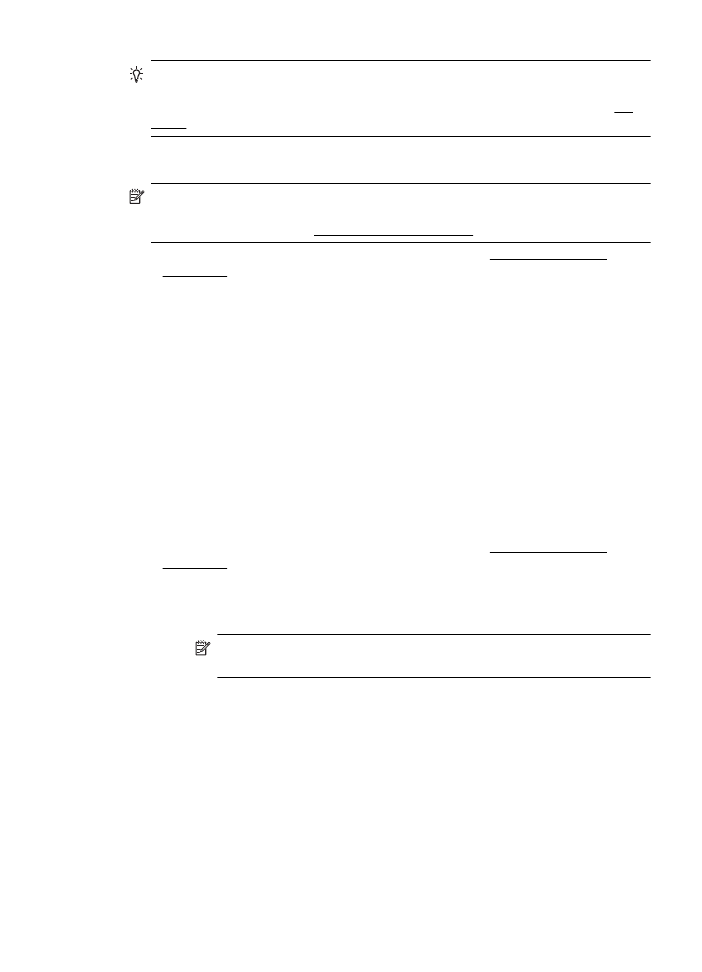
Esitteiden tulostaminen (Mac OS X)
1.
Aseta syöttölokeroon paperia. Lisätietoja on kohdassa Tulostusmateriaalin
lisääminen.
2.
Valitse paperikoko:
a.
Valitse sovellusohjelman File (Tiedosto) -valikosta Page Setup (Sivun
asetukset).
Huomautus Jos et näe Page Setup (Sivun asetukset) -kohtaa
valikossa, siirry kohtaan 3.
b.
Tarkista, että haluamasi tulostin on valittu Format for (Muokkaus kohteelle)
-ponnahdusvalikossa.
c.
Valitse Paper Size (Paperikoko) -ponnahdusvalikosta paperikoko ja
tallenna asetukset valitsemalla OK.
3.
Valitse sovellusohjelman File (Tiedosto) -valikosta Print (Tulosta).
4.
Varmista, että valittuna on tulostin, jota haluat käyttää.
5.
Valitse Paper Size (Paperikoko) -ponnahdusvalikosta paperikoko (jos se on
saatavilla).
Esitteiden tulostaminen
31
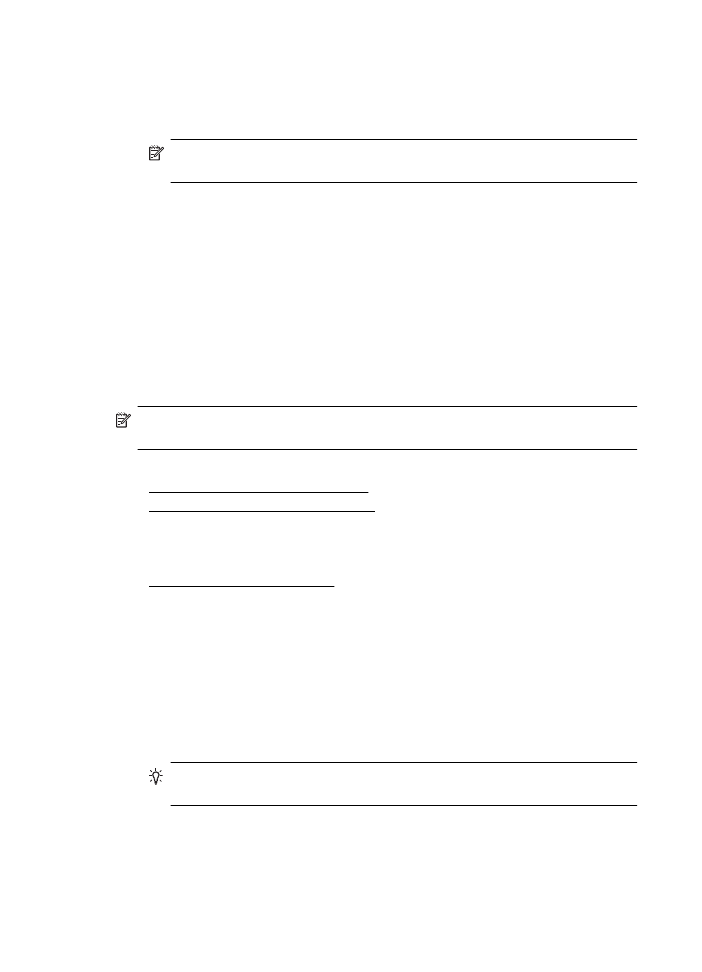
6.
Napsauta Paper Type/Quality (Paperityyppi/laatu) ponnahdusvalikosta ja valitse
sitten seuraavat asetukset:
•
Paper Type (Paperityyppi): Tulostustyölle soveltuva esitepaperityyppi
•
Laatu: Normaali tai Paras
Huomautus Jos et näe näitä vaihtoehtoja, napsauta ilmoituskolmiota
Tulostin-ponnahdusvalikon vieressä tai valitse Näytä tiedot.
7.
Valitse muut haluamasi tulostusasetukset ja aloita tulostus valitsemalla Print
(Tulosta).